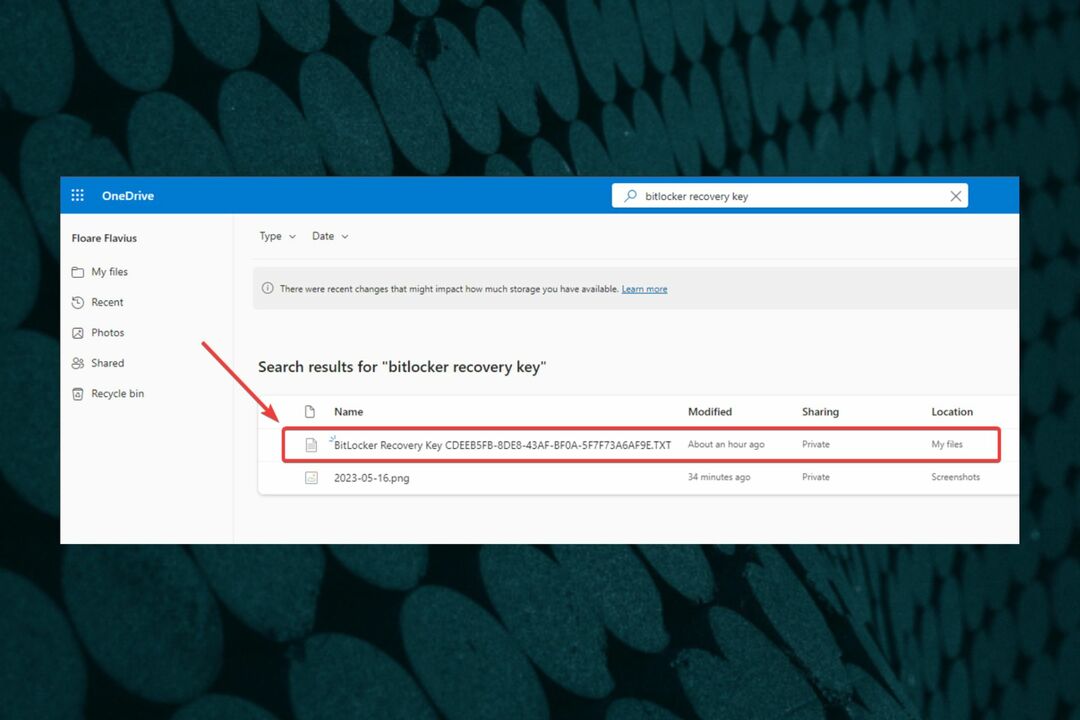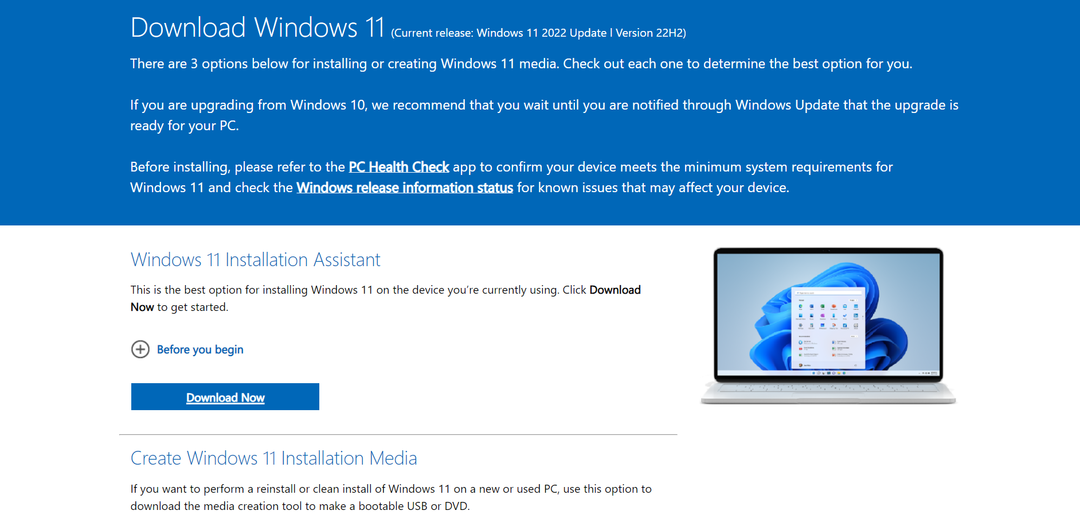Arbejder du i forskellige tidszoner? Vi har dig dækket.
- Microsoft har en funktion, der lader dig tilføje flere ure til Windows 11
- Du kan tilføje op til to ure oven på din kalender fra proceslinjen
- Du kan også tilføje emojis for at adskille dem.
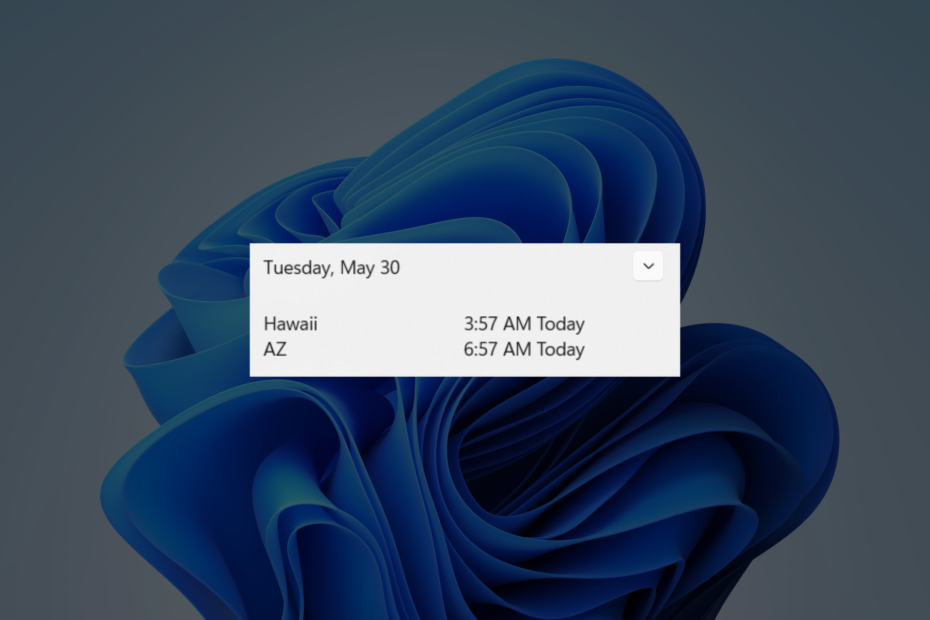
xINSTALLER VED AT KLIKKE PÅ DOWNLOAD FIL
- Download Restoro PC Repair Tool der følger med patenterede teknologier (patent tilgængeligt her).
- Klik Start scanning for at finde Windows-problemer, der kan forårsage pc-problemer.
- Klik Reparer alle for at løse problemer, der påvirker din computers sikkerhed og ydeevne.
- Restoro er blevet downloadet af 0 læsere i denne måned.
Der er tidspunkter, hvor du skal tjekke, hvad klokken er i andre dele af verden, især hvis du arbejder med mennesker, der bor i forskellige lande. Heldigvis har Windows 11 en funktion, der lader dig tilføje flere ure til dit skrivebord.
Uanset om du administrerer internationale projekter, planlægger møder eller blot holder kontakten med venner og familie rundt om i verden, gør Windows 11 det nemmere end nogensinde at forblive synkroniseret. Tiden med mental beregning af tidsforskelle eller skift mellem flere tidtagningsapps er forbi. Med denne funktion tilbyder Windows 11 en strømlinet løsning til at administrere tid over hele kloden.
Når du har slået det til/fra, kan du se yderligere ure blive vist oven på din kalender fra proceslinjen. Du er også fri til at tilpasse dem, som du vil – tilføj en Eiffeltårn-emoji til Frankrig (GMT+2). Eller et japansk flag til Tokyo (GMT+9)? Det er dit opkald.
Med denne enkle vejledning vil du være i stand til at tilføje flere ure til dit Windows 11-skrivebord.
Sådan tilføjes flere ure til Windows 11
1. Åbn appen Indstillinger.
2. Gå til Tid & sprog ➜ Dato tid.
3. Rul ned og klik på Ekstra ure.

4. Klik på knappen, der siger Vis dette ur for at det dukker op.
5. Vælg den ønskede tidszone, og du kan også omdøbe den med emojis.
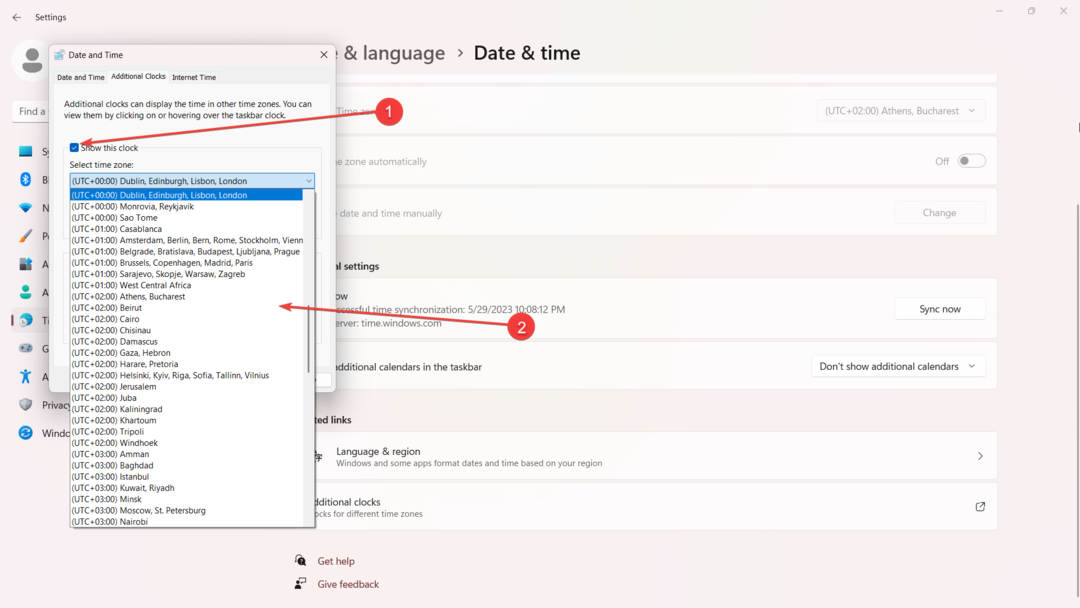
6. Klik ansøge og Okay.
Apropos det, så er der også en funktion, der lader dig vise sekunder på dit ur, som begyndte at rulle ud fra kl. KB5023780 opdatering tilbage i marts 2023. Vi har også rapporteret om andre funktioner og rettelser der fulgte med opdateringen. Det er værd at tjekke ud.
Hvad synes du om funktionen til at tilføje flere ure til Windows 11? Har du prøvet det? Fortæl os det i kommentarerne!
Har du stadig problemer? Løs dem med dette værktøj:
SPONSORERET
Hvis ovenstående råd ikke har løst dit problem, kan din pc opleve dybere Windows-problemer. Vi anbefaler download af dette PC-reparationsværktøj (vurderet til Great på TrustPilot.com) for nemt at løse dem. Efter installationen skal du blot klikke på Start scanning knappen og tryk derefter på Reparer alle.